Muutke Microsoft Office 2013 vaikeotsingu pakkujat
Microsofti Kontor Kontor 2013 / / March 19, 2020
Microsoft Office 2013 pakub funktsiooni veebis dokumentide teksti hõlpsaks otsimiseks. Vaikeotsingu pakkuja on Bing, kuid seda saab muuta.
Microsoft Office 2013 funktsioon, mis ei pälvi palju tähelepanu, on võime otsida veebis dokumentidest sõnu või fraase. Selle vaikeotsingu pakkuja on ilmselgelt Microsofti oma Bing, kuid võite selle muuta Google'iks või mõneks muuks eelistatud otsingumootoriks.
Microsoft Office'i otsing
Näiteks kui soovite Wordi dokumendis sõna või fraasi otsida, siis lihtsalt tõstke see esile ja valige Bingi abil otsida. See avab teie vaikebrauseri ja viib teid otsingutulemiteni Bing.
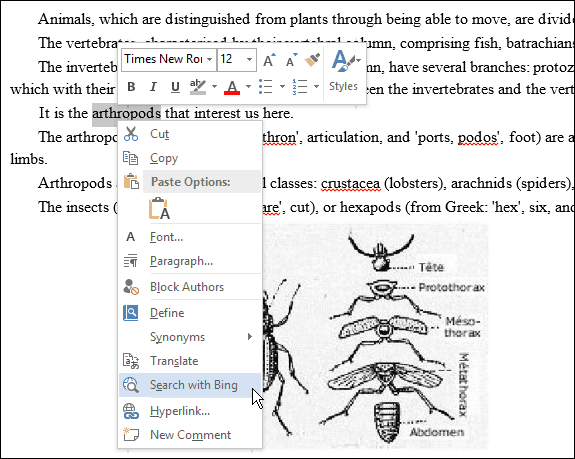
Muutke Microsoft Office'i otsinguteenuse pakkujat
Kui eelistaksite teistsugust otsingumootorit Microsoft Office dokumendid Google'ile, DuckDuckGovõi midagi muud, peate registrit häkkima.
Kasutage kiirklahvi Windowsi klahv + R dialoogiboksi Käivita avamiseks ja tippige: regedit ja klõpsake sisestusklahvi või klõpsake nuppu OK.
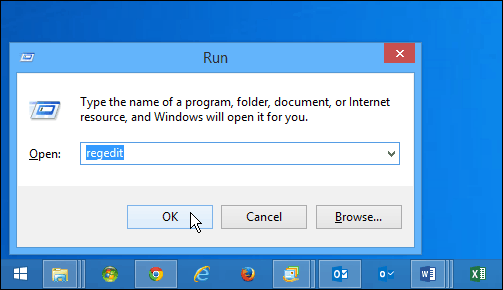
Seejärel liikuge lehele: HKEY_CURRENT_USER \ Tarkvara \ Microsoft \ Office \ 15.0 \ Tavaline \ Üldine
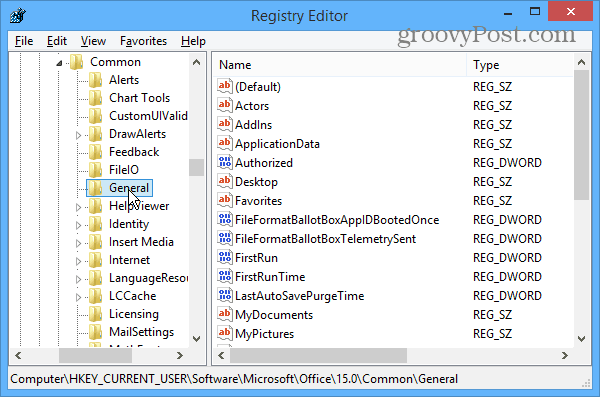
Parempaanil looge uus stringiväärtus ja pange sellele nimi SearchProviderName. Seejärel paremklõpsake seda ja valige käsk Muuda.
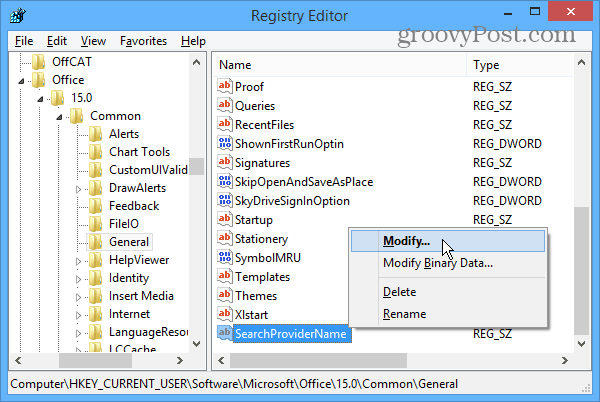
Nüüd muutke dialoogiboksis Redigeeri stringi väli Väärtuse andmed valitud otsinguteenuse pakkujale. Näiteks siin ma muudan selle Bingilt Google'ile.
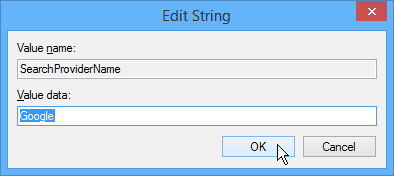
Järgmisena peate looma uue uue stringi väärtuse ja nimetama see SearchProviderURI paremklõpsake seda ja määrake Väärtuse andmed tee pakkujani, mida soovite kasutada.
Kuna ma muudan selle Google, Sisenesin järgmisele teele: http://www.google.com/search? q =
Pange tähele, et kui soovite kasutada Google'i turvalist versiooni, võite sisestada: https://www.google.com/search? q =
Sel hetkel peaks teie ekraan välja nägema nagu allpool toodud pilt. Tõstsin esile registri tee ja kaks teie loodud stringi väärtust.
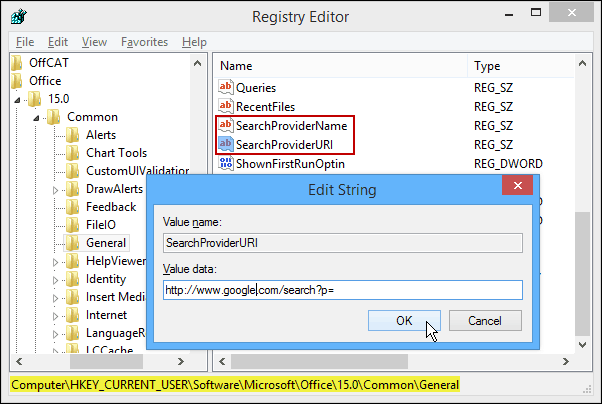
Klõpsake nuppu OK ja sulgege registriredaktor. Veenduge, et see töötab, avage Sõna 2013, valige sõna või fraas, paremklõpsake sellel ja Bingi asemel peaksite nägema „Google'ist otsimist“.
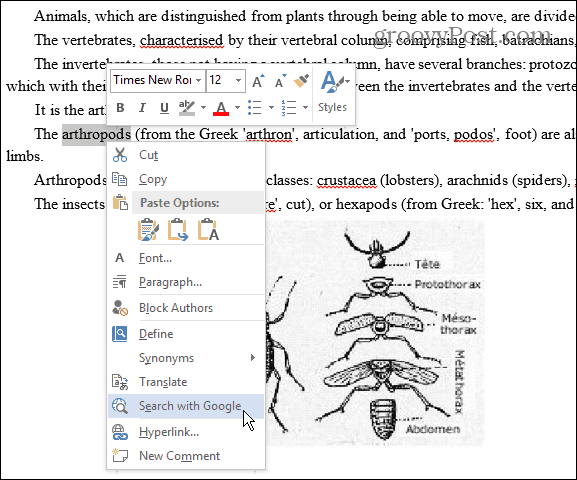
Veenduge, et see ka toimiks. Kui seda pole, võite näha turvaveateadet. Kui jah, minge tagasi sisse ja veenduge, et olete otsinguteenuse pakkuja URL-is õigesti sisestanud. Või kui saate mõne muu tõrke või see ei tööta üldse, kontrollige, kas olete kõik õigesti sisestanud.
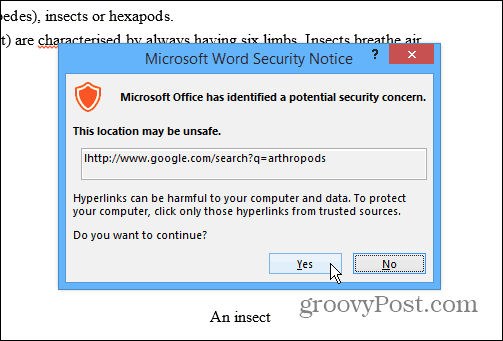
Kui soovite kasutada muud otsinguteenuse pakkujat kui Google, saate seda teha. Üldiselt peate lihtsalt minema soovitud otsingumootori avalehele, tegema otsingu ja kopeerima ja kleepima URL-i, mis tähendab otsingusõna.
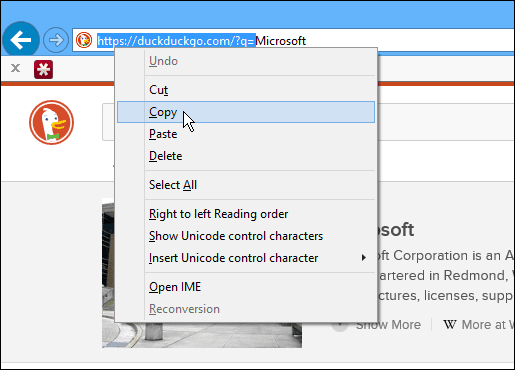
Siin on mõned näited populaarsetest otsinguteenuse pakkujatest, mida võiksite kasutada.
Yahoo:http://www.search.yahoo.com/search? p =
DuckDuckGo:https://duckduckgo.com/?q=
Office.com:http://office.microsoft.com/en-us/results.aspx?&ex=2&qu=



